Хочете зробити свої Instagram Stories привабливими та творчо підійти до написання постів? Використання текстів і ручок може мати вирішальне значення. Дізнайтеся, як ефективно використовувати ці функції, щоб збагатити свій контент і виділитися.
Основні висновки
- Тексти та ручки допомагають персоналізувати ваші історії.
- Різні шрифти та кольори шрифтів пропонують вам творчі варіанти дизайну.
- Ручки дозволяють творчо малювати та персоналізувати вашу історію.
Покрокові інструкції
Щоб ефективно використовувати текст і ручки у своїх Instagram Stories, виконайте наступні дії:
Почніть зі створення нової фотографії. Просто потримайте палець перед об'єктивом, щоб затемнити зображення. Так вам буде легше створити монохромне зображення пізніше. Ми покажемо вам, як це зробити в наступному відео, а поки зосередимося на роботі з текстом і ручками. Тут важливо спочатку створити чорне зображення, яке слугуватиме основою для демонстрації інструментів для роботи з текстом і ручками.
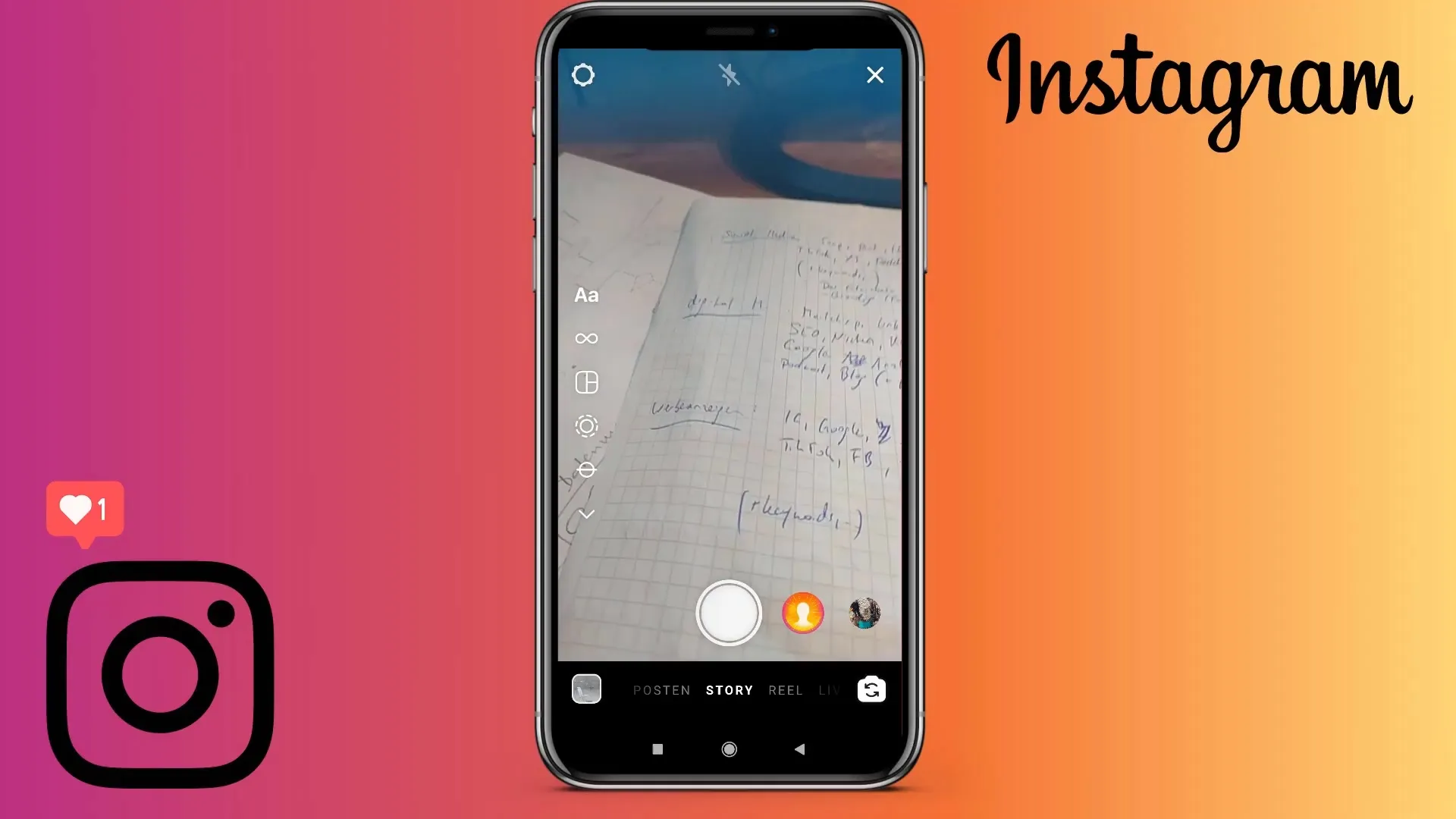
Після того, як ви створили зображення, ви побачите різні іконки у верхній частині екрана. Для нас важливою іконкою є прямокутник з літерою "АА", який ви знайдете у верхньому правому куті. Це місце, де ви починаєте створювати свої тексти. Якщо ви натиснете на нього, відкриється поле для введення. Тут ви можете ввести бажані тексти.
Тепер ви можете вибрати різні шрифти, щоб надати вашому тексту персоналізованого вигляду. Вам доступні різні варіанти, такі як звичайний шрифт, курсив або "друкарська машинка", а також творчі хитрощі зі шрифтом.
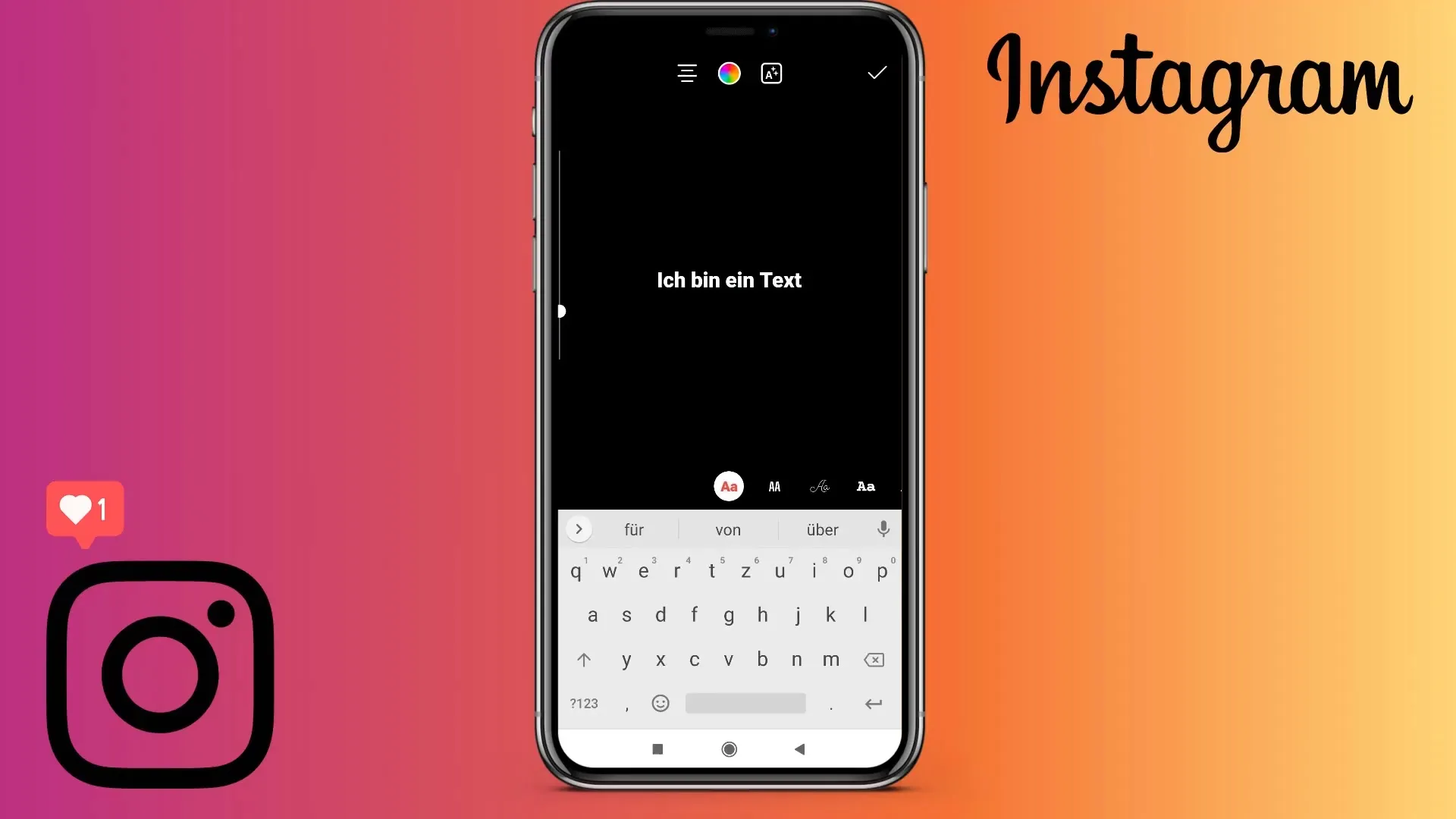
Щоб змінити розмір тексту, ви можете скористатися іконкою, що відображається зліва. Торкніться тексту двома пальцями і розведіть або зведіть їх, щоб оптимізувати розмір. Це дозволяє легко розташувати текст точно на зображенні.
Якщо ви задоволені розміщенням і вам подобається зовнішній вигляд тексту, ви можете змінити його розташування. Ви можете вирівняти текст по лівому краю, по правому краю або по центру, вибравши відповідну іконку. Тут також можна вибрати колір тексту - ви можете використовувати такі кольори, як зелений, жовтий або червоний. Також доступна ширша палітра кольорів, так що ви можете вибрати будь-який колір, який вам подобається.
Якщо ви хочете вибрати колір певного виділення, також є можливість визначити колір за допомогою палітри кольорів. Тут ви можете налаштувати вигляд вашого тексту, в тому числі на основі обраного вами фонового зображення.
Після створення тексту ви також можете додати спеціальні ефекти та межі. Їх можна знайти в текстовому меню, де ви можете вибрати з широкого спектру варіацій. Це робить ваші історії унікальними і більш привабливими.
Тепер давайте подивимося на функції пера, які допоможуть вам додати додаткові творчі елементи. Ви знайдете іконку олівця поруч із текстовим інструментом. Щойно ви натиснете на нього, на екрані з'являться різні типи та кольори олівців. Перш ніж почати малювати, виберіть колір і визначте розмір.
Трохи попрактикуйтеся, щоб досягти найкращого результату. Якщо ви зробили помилку, ви можете натиснути на іконку скасування, щоб видалити останню дію. Це робиться простим натисканням на символ скасування.
Тепер ви можете експериментувати з різними інструментами, такими як маркер або різні мазки пензля. Це дозволяє створювати більш привабливі дизайни або творчо гратися із зображенням на задньому плані.
Не забувайте також використовувати функцію гумки. Це дозволить вам точно видалити графічні елементи, якщо це необхідно. Нарешті, у вас є можливість зберегти свої роботи або поділитися ними безпосередньо у своєму профілі.
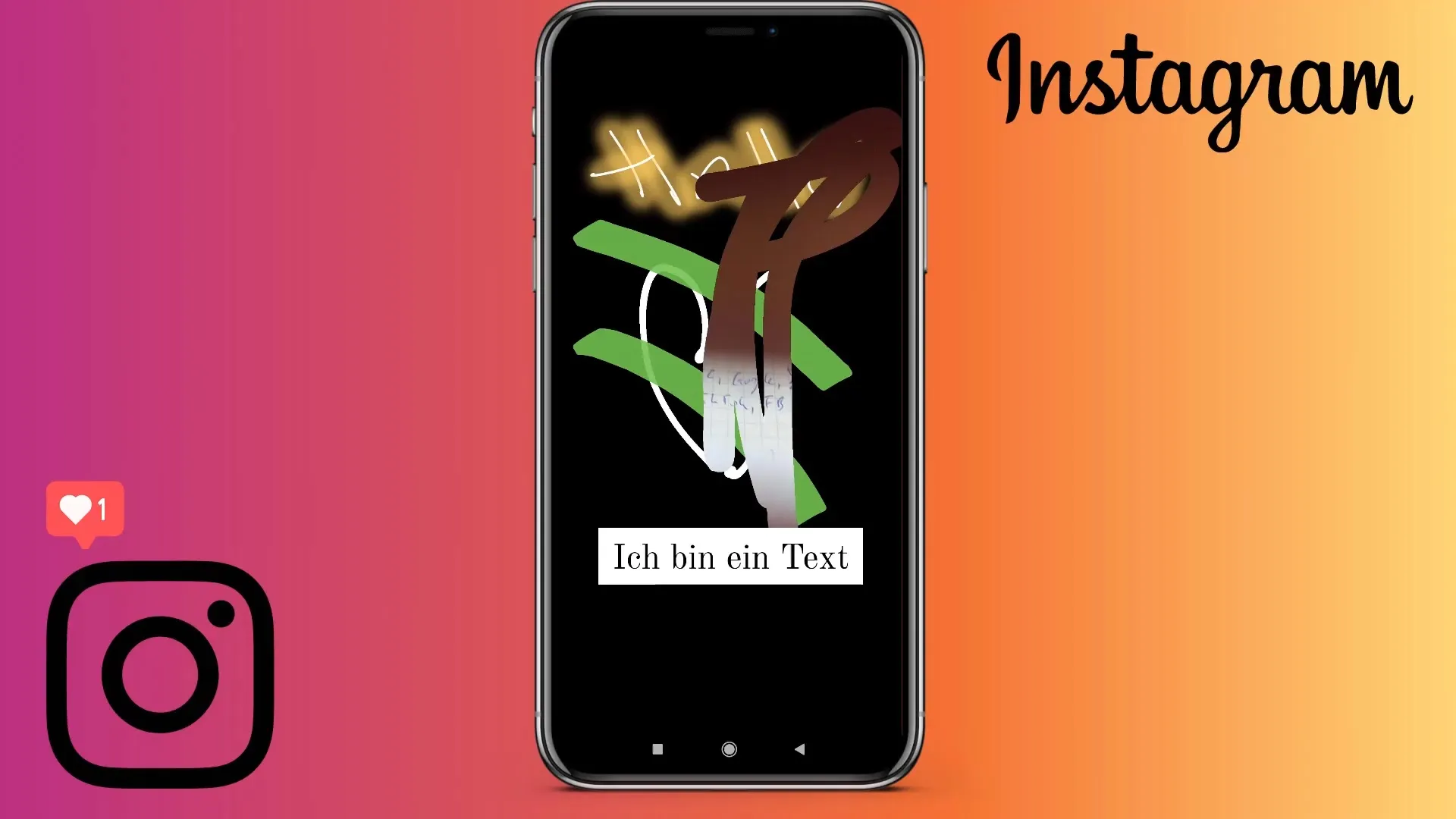
Підсумок
Використання тексту і ручок в Instagram Stories дозволяє вам представити свій контент у творчий і персоналізований спосіб. Експериментуйте з різними шрифтами, кольорами та функціями ручок, щоб створити цікавий візуальний досвід.
Поширені запитання
Як додати текст до моєї історії?Натисніть на значок тексту "AA" у верхньому правому куті та введіть свій текст.
Як змінити шрифт і колір?Виберіть шрифт у меню та скористайтеся палітрою кольорів, щоб знайти потрібний колір.
Чи можу я перемістити або збільшити текст?Так, торкніться тексту двома пальцями, щоб збільшити або перемістити його.
Що робити, якщо я зробив помилку під час малювання? Використовуйтеіконку скасування, щоб видалити останній малюнок.
Як зберегти відредаговану історію?Після того, як ви завершили дизайн, ви можете зберегти історію і поділитися нею в Instagram.


